Satura rādītājs
Šajā pamācībā ir parādīti trīs dažādi veidi, kā darblapās paslēpt rindas. Tajā arī izskaidrots, kā Excel programmā parādīt slēptās rindas un kā kopēt tikai redzamās rindas.
Ja vēlaties, lai lietotāji nevarētu ielūkoties darblapas daļās, kuras nevēlaties, lai viņi redzētu, tad. paslēpt Šo paņēmienu bieži izmanto, lai paslēptu sensitīvus datus vai formulas, taču var arī vēlēties paslēpt neizmantotas vai mazsvarīgas jomas, lai lietotāji varētu koncentrēties uz svarīgu informāciju.
No otras puses, atjauninot savas lapas vai pētot pārmantotās darbgrāmatas, noteikti vēlaties. atslēpt visas rindas un kolonnas, lai apskatītu visus datus un izprastu atkarības. Šajā rakstā uzzināsiet par abām iespējām.
Kā paslēpt rindas programmā Excel
Tāpat kā gandrīz visos parastajos uzdevumos programmā Excel, ir vairāk nekā viens veids, kā paslēpt rindas: izmantojot lentes pogu, izvēlni ar peles labo klikšķi un tastatūras saīsni.
Jebkurā gadījumā, jūs sākat ar izvēloties rindas, kuras vēlaties paslēpt:
- Lai atlasītu viena rinda , noklikšķiniet uz tā virsraksta.
- Lai atlasītu vairākus blakusesošas rindas , velciet pāri rindu virsrakstiem, izmantojot peli. Vai arī atlasiet pirmo rindu un, atlasot pēdējo rindu, turiet nospiestu taustiņu Shift.
- Lai atlasītu nesaskanīgas rindas , noklikšķiniet uz pirmās rindas virsraksta un turiet nospiestu taustiņu Ctrl, vienlaikus noklikšķinot uz citu rindu virsrakstiem, kurus vēlaties atlasīt.
Kad rindas ir atlasītas, izvēlieties vienu no šādām iespējām.
Slēpt rindas, izmantojot lenti
Ja jums patīk strādāt ar lenti, šādā veidā varat paslēpt rindas:
- Dodieties uz Sākums cilne> Šūnas grupu un noklikšķiniet uz Formāts pogu.
- Zem Redzamība , norādiet uz Paslēpt & amp; Atcelt un pēc tam izvēlieties Paslēpt rindas .
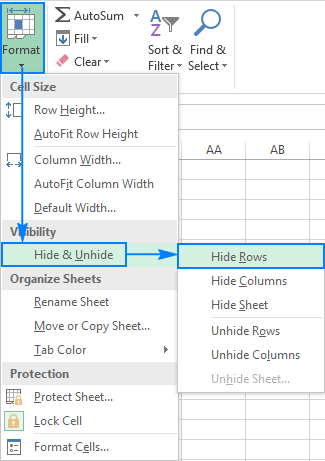
Varat arī noklikšķināt uz Sākums cilne> Formāts > Rindu augstums... un ierakstiet 0 Rindu augstums kaste.
Jebkurā gadījumā atlasītās rindas uzreiz tiks paslēptas no skata.
Rindu slēpšana, izmantojot izvēlni ar peles labo pogu
Gadījumā, ja nevēlaties atcerēties, kur atrodas Paslēpt komandu lentē, varat piekļūt tai no konteksta izvēlnes: ar peles labo pogu noklikšķiniet uz atlasītās rindas un pēc tam noklikšķiniet uz Paslēpt .
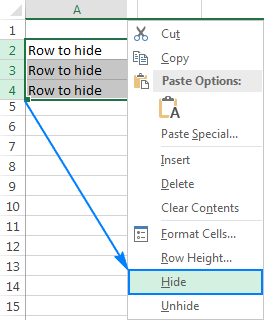
Excel saīsnes, lai paslēptu rindu
Ja nevēlaties noņemt rokas no tastatūras, varat ātri paslēpt atlasīto(-ās) rindu(-as), nospiežot šo saīsni: Ctrl + 9.
Kā atcelt rindas programmā Excel
Tāpat kā rindu slēpšanas gadījumā, Microsoft Excel piedāvā vairākus dažādus veidus, kā tās atslēpt. Kurš no tiem tiks izmantots, ir jūsu personīgo vēlmju jautājums. Atšķirība ir joma, kuru izvēlaties, lai dotu norādījumu Excel atslēpt visas slēptās rindas, tikai konkrētas rindas vai pirmo rindu lapā.
Atbloķējiet rindas, izmantojot lenti
Par Sākums cilnē Šūnas grupa, noklikšķiniet uz Formāts pogu, norādiet uz Paslēpt & amp; Atcelt zem Redzamība un pēc tam noklikšķiniet uz Rindu atslēpšana .
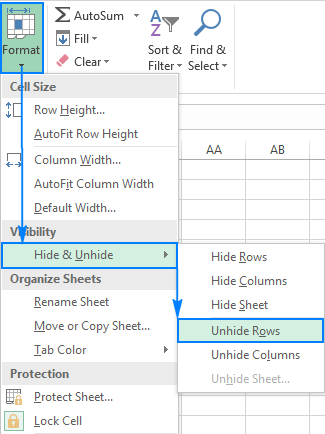
Rindu atslēpšana, izmantojot konteksta izvēlni
Atlasiet rindu grupu, tostarp rindu virs un zem rindas(-ām), kuru(-as) vēlaties paslēpt, noklikšķiniet uz atlases ar peles labo pogu un izvēlieties Atslēpt Šī metode lieliski darbojas gan vienas paslēptas rindas, gan vairāku rindu atslēpšanai.
Piemēram, lai parādītu visas slēptās rindas starp 1. un 8. rindu, atlasiet šo rindu grupu, kā parādīts zemāk redzamajā ekrānšāviņā, noklikšķiniet ar peles labo pogu un noklikšķiniet uz Atslēpt :
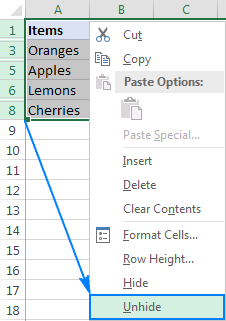
Rindu atslēpšana, izmantojot tastatūras īsceļu
Šeit ir Excel rindas atbloķēšanas īsceļu kombinācija: Ctrl + Shift + 9.
Nospiežot šo taustiņu kombināciju (3 taustiņi vienlaicīgi), tiek parādītas visas slēptās rindas, kas krustojas ar atlasi.
Slēpto rindu rādīšana, divreiz klikšķinot
Daudzās situācijās ātrākais veids, kā Excel programmā atcelt rindu paslēpšanu, ir divreiz uz tām noklikšķināt. Šīs metodes skaistums ir tas, ka jums nav nekas jāizvēlas. Vienkārši uzvelciet peli virs paslēpto rindu virsrakstiem un, kad peles rādītājs pārvērtīsies par sadalītu divgalvainu bultiņu, divreiz noklikšķiniet. Tas ir viss!
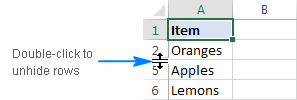
Kā Excel programmā Excel atcelt visu rindu paslēpšanu
Lai atsegtu visas lapas rindas, ir jāizvēlas visas rindas. Lai to izdarītu, varat:
- Noklikšķiniet uz Atlasiet visus (mazs trīsstūrītis lapas augšējā kreisajā stūrī, rindu un kolonnu virsrakstu krustpunktā):
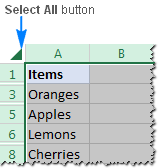
- Nospiediet saīsnes taustiņu kombināciju Atlasīt visu: Ctrl + A
Ņemiet vērā, ka Microsoft Excel programmā šis saīsnes taustiņš dažādās situācijās darbojas atšķirīgi. Ja kursors atrodas tukšā šūnā, tiek atlasīta visa darblapa. Bet, ja kursors atrodas vienā no blakus esošām šūnām ar datiem, tiek atlasīta tikai šī šūnu grupa; lai atlasītu visas šūnas, vēlreiz nospiediet Ctrl+A.
Kad ir atlasīta visa lapa, varat atslēpt visas rindas veicot vienu no šādām darbībām:
- Nospiediet Ctrl + Shift + 9 (ātrākais veids).
- Atlasiet Atslēpt no izvēlnes ar peles labo peles pogu (vienkāršākais veids, kas neprasa neko atcerēties).
- Par Sākums noklikšķiniet uz cilnes Formāts > Rindu atslēpšana (tradicionālais veids).
Kā Excel programmā Excel atcelt visu šūnu paslēpšanu
Uz atslēpt visas rindas un kolonnas , atlasiet visu lapu, kā paskaidrots iepriekš, un pēc tam nospiediet Ctrl + Shift + 9, lai parādītu slēptās rindas, un Ctrl + Shift + 0, lai parādītu slēptās kolonnas.
Kā Excel programmā Excel paslēpt noteiktas rindas
Atkarībā no tā, kuras rindas vēlaties paslēpt, atlasiet tās, kā aprakstīts tālāk, un pēc tam izmantojiet vienu no iepriekš minētajām paslēpšanas opcijām.
- Parādīt vienu vai vairākus blakusesošās rindas , izvēlieties virs rindas un zem rindu(-es), kuru(-as) vēlaties paslēpt.
- Atslēpt vairākas rindas, kas nav blakusesošas , atlasiet visas rindas starp pirmo un pēdējo redzamo rindu grupā.
Piemēram, lai atsegtu 3., 7. un 9. rindu, atlasiet 2.-10. rindu un pēc tam izmantojiet lenti, konteksta izvēlni vai tastatūras saīsni, lai tās atsegtu.
Kā Excel programmā Excel atcelt augšējo rindu paslēpšanu
Paslēpt pirmo rindu programmā Excel ir vienkārši - to var apstrādāt tāpat kā jebkuru citu rindiņu lapā. Bet, ja viena vai vairākas augšējās rindas ir paslēptas, kā tās atkal padarīt redzamas, ja virs tām nav nekā, ko atlasīt?
Lai to izdarītu, vienkārši ierakstiet A1 šūnā A1. Nosaukuma lodziņš un nospiediet Enter.

Varat arī doties uz Sākums cilne> Rediģēšana grupu, noklikšķiniet uz Atrast & amp; atlasīt un pēc tam noklikšķiniet uz Iet uz... . Iet uz dialoglodziņā parādās dialoglodziņš, kurā ierakstiet A1. Atsauce un noklikšķiniet uz LABI .
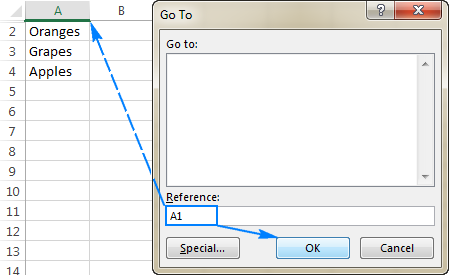
Kad ir atlasīta šūna A1, pirmo slēpto rindu varat atsegt parastajā veidā, noklikšķinot uz Formāts> Atslēpt rindas lentē vai izvēloties Atslēpt no konteksta izvēlnes vai nospiežot taustiņu kombināciju Ctrl + Shift + 9.
Papildus šai vispārpieņemtajai pieejai ir vēl viens (un ātrāks!) veids, kā Excel programmā atcelt pirmās rindas paslēpšanu. Vienkārši uzvelciet kursoru virs paslēptās rindas virsraksta un, kad peles rādītājs pārvērtīsies par sadalītu divgalvainu bultiņu, divreiz noklikšķiniet:
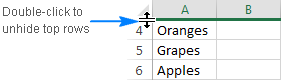
Padomi un triki, kā paslēpt un noslēpt rindas programmā Excel
Kā tikko redzējāt, rindu slēpšana un parādīšana programmā Excel ir ātra un vienkārša. Tomēr dažās situācijās pat vienkāršs uzdevums var kļūt par izaicinājumu. Tālāk atradīsiet vienkāršus risinājumus dažām sarežģītām problēmām.
Kā paslēpt rindas, kurās ir tukšas šūnas
Lai paslēptu rindas, kurās ir tukšas šūnas, veiciet šādas darbības:
- Atlasiet diapazonu, kurā ir tukšās šūnas, kuras vēlaties paslēpt.
- Par Sākums cilnē Rediģēšana grupu, noklikšķiniet uz Atrast & amp; atlasīt > Pārejiet uz īpašo .
- In the Pārejiet uz īpašo dialoglodziņā atlasiet Tukšas preces radio pogu un noklikšķiniet uz LABI Tas atlasīs visas tukšās šūnas diapazonā.
- Nospiediet Ctrl + 9, lai paslēptu attiecīgās rindas.
Šī metode labi darbojas, ja vēlaties paslēpt visas rindas, kurās ir vismaz viena tukša šūna , kā parādīts zemāk redzamajā ekrāna attēlā:
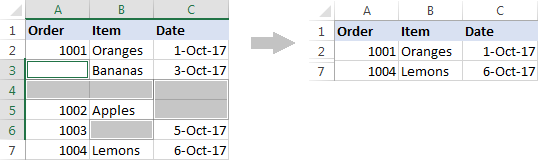
Ja vēlaties paslēpt tukšās rindas Excel, t. i., rindas, kurās visas šūnas ir tukšas, tad, lai identificētu šādas rindas, izmantojiet COUNTBLANK formulu, kas izskaidrota sadaļā Kā noņemt tukšās rindas.
Kā paslēpt rindas, pamatojoties uz šūnas vērtību
Lai paslēptu un parādītu rindas, pamatojoties uz šūnas vērtību vienā vai vairākās kolonnās, izmantojiet Excel filtra iespējas. Tas nodrošina vairākus iepriekš definētus filtrus tekstam, skaitļiem un datumiem, kā arī iespēju konfigurēt pielāgotu filtru ar saviem kritērijiem (lai iegūtu sīkāku informāciju, lūdzu, skatiet iepriekš minēto saiti).
Uz atslēpt filtrētās rindas , varat noņemt filtru no konkrētas kolonnas vai dzēst visus filtrus lapā, kā paskaidrots šeit.
Slēpt neizmantotās rindas, lai būtu redzama tikai darba zona
Situācijās, kad lapā ir mazs darba laukums un daudz nevajadzīgu tukšu rindu un kolonnu. paslēpt neizmantotās rindas šādā veidā:
- Atlasiet rindu zem pēdējās rindas ar datiem (lai atlasītu visu rindu, noklikšķiniet uz rindas galvenes).
- Nospiediet Ctrl + Shift + bultiņa uz leju, lai paplašinātu atlasi līdz lapas apakšai.
- Nospiediet Ctrl + 9, lai paslēptu atlasītās rindas.
Līdzīgā veidā jūs paslēpt neizmantotās kolonnas :
- Atlasiet tukšu kolonnu, kas atrodas aiz pēdējās datu kolonnas.
- Nospiediet Ctrl + Shift + bultiņa pa labi, lai atlasītu visas pārējās neizmantotās kolonnas līdz lapas beigām.
- Nospiediet Ctrl + 0, lai paslēptu atlasītās kolonnas. Gatavs!
Ja nolemjat atsegt visas šūnas vēlāk atlasiet visu lapu, pēc tam nospiediet Ctrl + Shift + 9, lai atsegtu visas rindas, un Ctrl + Shift + 0, lai atsegtu visas kolonnas.
Kā atrast visas slēptās rindas lapā
Ja darblapā ir simtiem vai tūkstošiem rindu, var būt grūti atklāt slēptās rindas. Šo darbu atvieglo šāds triks.
- Par Sākums cilnē Rediģēšana grupu, noklikšķiniet uz Atrast & amp; atlasīt > Pārejiet uz īpašo . Vai nospiediet Ctrl+G, lai atvērtu Iet uz dialoglodziņu un pēc tam noklikšķiniet uz Īpašais .
- In the Pārejiet uz īpašo logā izvēlieties Tikai redzamās šūnas un noklikšķiniet uz Labi.
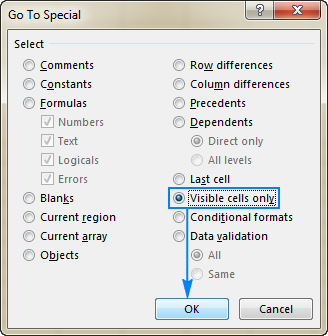
Tādējādi tiks atlasītas visas redzamās šūnas un ar baltu apmali tiks atzīmētas rindas, kas robežojas ar paslēptajām rindām:
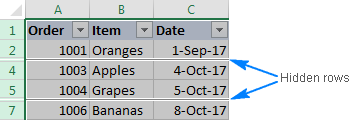
Kā kopēt redzamās rindas programmā Excel
Pieņemsim, ka esat paslēpis dažas nesvarīgas rindas un tagad vēlaties attiecīgos datus kopēt uz citu lapu vai darbgrāmatu. Kā jūs to darītu? Ar peli atlasītu redzamās rindas un nospiestu kombināciju Ctrl + C, lai tās kopētu? Bet tas kopētu arī slēptās rindas!
Lai kopētu tikai redzamās rindas programmā Excel, ir jārīkojas citādi:
- Atlasiet redzamās rindas, izmantojot peli.
- Dodieties uz Sākums cilne> Rediģēšana grupu un noklikšķiniet uz Atrast & amp; atlasīt > Pārejiet uz īpašo .
- In the Pārejiet uz īpašo logā izvēlieties Tikai redzamās šūnas un noklikšķiniet uz LABI . Tas patiešām atlasīs tikai redzamās rindas, kā parādīts iepriekšējā padomā.
- Nospiediet Ctrl + C, lai kopētu atlasītās rindas.
- Nospiediet Ctrl + V, lai ielīmētu redzamās rindas.
Nevar atcelt rindas programmā Excel
Ja darblapās rodas problēmas ar rindu atslēpšanu, tas, visticamāk, ir saistīts ar kādu no šiem iemesliem.
1. Darba lapa ir aizsargāta
Kad vien Paslēpt un Atslēpt funkcijas ir atspējotas (izkrāsotas pelēkā krāsā) programmā Excel, vispirms pārbaudiet darblapu aizsardzību.
Lai to izdarītu, dodieties uz Pārskats cilne> Izmaiņas grupu un pārbaudiet, vai Atcelt lapu (šī poga parādās tikai aizsargātās darblapās; neaizsargātā darblapā būs poga Aizsargāt lapu pogu). Tātad, ja redzat Atcelt lapu pogu, noklikšķiniet uz tās.
Ja vēlaties saglabāt darblapas aizsardzību, bet ļaut paslēpt un atslēpt rindas, noklikšķiniet uz pogas Aizsargāt lapu pogu uz Pārskats izvēlieties cilni Formāta rindas un noklikšķiniet uz Labi.
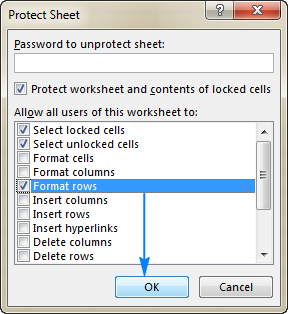
Padoms. Ja lapa ir aizsargāta ar paroli, bet jūs nevarat atcerēties paroli, izpildiet šos norādījumus, lai noņemtu darblapas aizsardzību bez paroles.
2. Rindu augstums ir neliels, bet ne nulle.
Ja darblapa nav aizsargāta, bet konkrētas rindas tomēr nevar atslēpt, pārbaudiet šo rindu augstumu. Runa ir par to, ka, ja rindas augstums ir iestatīts uz kādu mazu vērtību no 0,08 līdz 1, rinda šķiet slēpta, bet patiesībā tā nav slēpta. Šādas rindas nevar atslēpt parastajā veidā. Lai tās atslēptu, ir jāmaina rindas augstums.
Lai to izdarītu, veiciet šādas darbības:
- Izvēlieties rindu grupu, tostarp rindu virs un rindu zem problemātiskās(-o) rindas(-u).
- Ar peles labo pogu noklikšķiniet uz atlases un izvēlieties Rindu augstums... no konteksta izvēlnes.
- Ierakstiet vēlamo numuru Rindu augstums lodziņu (piemēram, noklusējuma 15 punkti) un noklikšķiniet uz Labi.
Tādējādi visas slēptās rindas atkal būs redzamas.
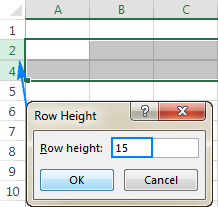
Ja rindu augstums ir iestatīts uz 0,07 vai mazāks, šādas rindas var atsegt normāli, neveicot iepriekš minētās manipulācijas.
3. Problēmas ar pirmās rindas atsegšanu programmā Excel
Ja kāds ir paslēpis lapas pirmo rindu, var rasties problēmas ar tās atgūšanu, jo nevarat atlasīt rindu pirms tās. Šādā gadījumā atlasiet šūnu A1, kā paskaidrots sadaļā Kā Excel programmā Excel atbloķēt augšējās rindas, un pēc tam atbloķējiet rindu kā parasti, piemēram, nospiežot Ctrl + Shift + 9 .
4. Dažas rindas tiek izfiltrētas
Ja rindiņu numuri darblapā kļūst zili, tas nozīmē, ka dažas rindas ir filtrētas. Lai šādas rindas atsegtu, vienkārši noņemiet visus filtrus no lapas.
Tas ir veids, kā Excel programmā paslēpt un izdzēst rindas. Paldies, ka izlasījāt, un ceru, ka nākamnedēļ tiksimies mūsu emuārā!

